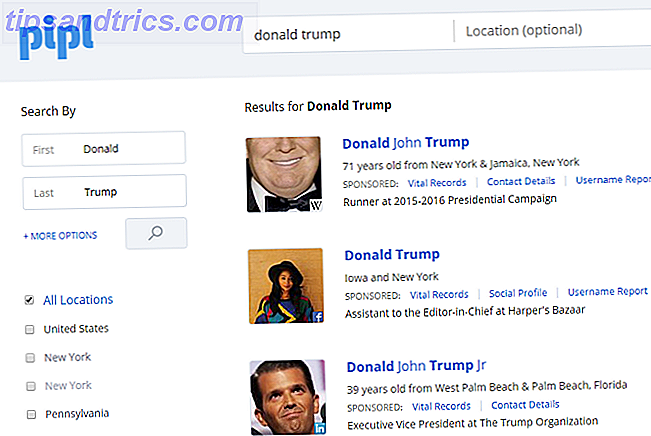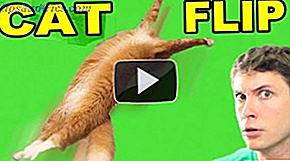I en verden hvor vi forbruker mer enn vi lager, er det ikke rart at flertallet av tjenestene er fokusert på å samle i stedet for å administrere og organisere. Men trenger vi virkelig hjelp til å oppnå informasjonen?
Når det kommer til å samle informasjonen, kan formatering være oppgave og rotete. Nøkkelen til et strukturert dokument ligger i malene. Det er her Transpose kommer inn.
Transpose er en digital informasjonsadministrasjonstjeneste. Dette betyr at det ikke bare er å ta notat, men heller et verktøy der all din digitale informasjon kan leve. Transponere fokus på alle typer brukere, med maler for ditt personlige og profesjonelle liv. Hver mal, uansett om den er opprettet av deg eller ikke, kan tilpasses dine behov med et økende utvalg av innstillingsalternativer.
Hvorfor trenger du å administrere din digitale informasjon
Digital informasjon kan i hovedsak brytes ned i tre hovedkategorier: databaser, regneark og løst strukturert notater. Det er disse notatene at vi egentlig ikke vet hva vi skal gjøre med. Sikker på at vi kan sette dem i en "notisbok". Men hvordan leser vi den informasjonen senere? Visjonen som Transpose allerede oppnår, lar deg spore, lagre og administrere din digitale informasjon på samme sted.
Det kan virke som grunnleggende, akkurat som behovet for å administrere dine lokale filer. Skape ordre fra kaos: 9 gode ideer for å administrere datamaskinfiler Opprette orden fra kaos: 9 gode ideer for å administrere datamaskinfiler. Det er frustrerende, ikke når du kan ' t finne den filen? Når du har søkt hver mappe som er tenkelig på datamaskinen din, og på en eller annen måte ble den tapt ... .verre, slettet. Nå er det gode søkeverktøy for Windows som ... Les mer, men dine digitale digitale filer kan raskt og enkelt bli rotete, uorganiserte og tapt. Selv innenfor et dokument i seg, kan du bruke mer enn din tildelte tid. Arbeid bedre ved å forstå ditt forhold til tidsprosessen bedre ved å forstå ditt forhold til tid. Hvis du føler deg konstant opptatt, men aldri går fremover, hjelper det å ta noen skritt tilbake og endre måten du forholder deg til tiden. Det vil bidra til å definere livet ditt. Les mer å søke etter litt informasjon du husket å legge til, men nå kan det ikke synes å finne.
Prosessen virker i utgangspunktet motproduktiv. Ville det ikke være raskere å lage et Word-dokument eller et notat i ett av de mange notespesifikke applikasjonene og skrive all informasjonen der inne? For raskt forbruk, ja. Men hvorfor registrerer du denne informasjonen? Bare for å se ut som om du lytter? Sannsynligvis ikke. Det er slik at du kan referere til det senere. Hvis du ikke finner det du leter etter, hvorfor bry deg selv om du sparer det i utgangspunktet?
Ved å etablere en forhåndsbestemt layout (dvs. mal) for den informasjonen, sikrer du at du vil kunne finne den senere. Og ikke bare notatet eller dokumentet selv, men hva ligger i.
Oversikt
Transponering er tilgjengelig som en webtjeneste, eller gratis mobile apps for iOS og Android (kommer snart).
Når du registrerer deg eller logger på den nye Transpose-kontoen din, vil du legge merke til at den er forhåndsinstallert med 7 maler for å komme i gang. Du vil kanskje også sjekke ut de eksisterende fellesmalerne for å bidra til å generere noen ideer om hvordan du kan bruke Transpose. Klikk på "Bla gjennom offentlige maler" øverst til høyre.
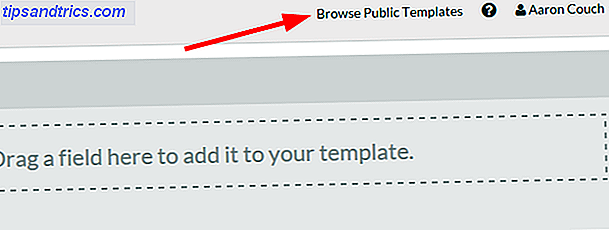
Nå kan du søke etter en bestemt type mal eller se gjennom de ulike kategoriene fra bedrift til hjem til fitness til håndverk og mer. Når du ser en du vil bruke, klikker du på "Kopier mal" for å lagre den under maler.

Du kan også opprette en ny mal ved å klikke på "Ny mal" nederst i venstre sidefelt. Vi vil dykke inn i flere av de egendefinerte malene senere.

Når du har noen forskjellige maler du vil bruke, klikker du på "Ny notat" og velger malen du vil bruke.
Eller du kan sveve over ønsket mal og klikke på "New Note" -ikonet (vist nedenfor).

MERK: Transponering er foreløpig fortsatt i beta, men det betyr at de veldig aktivt legger til nye funksjoner (som den nye iOS-appen vist nedenfor), lytter til brukere og vokser raskt.

Administrere din digitale informasjon med maler
Det finnes alternativer for hva du vil bruke en mal for i Transpose. Disse alternativene kalles "felt". Felt er hvor du legger inn data og informasjon.
Når du oppretter en mal, er det tre trinn:
- Legg til felt
- Rediger feltegenskaper
- Rediger mal detaljer
Det er det grunnleggende blikket på maler. Eksempelmalen inneholder mange av de primære funksjonene, og hva Transpose er virkelig fokusert på.

Hvis du er overveldet med alle alternativene i utgangspunktet, er denne mal et flott sted å starte. Underteksten beskriver hvert felts funksjoner og kan vise deg hvorvidt kapabel og bred Transpose er.

Etter å ha opprettet en mal eller kopiert en eksisterende fra fellesskapet, er du ikke fast med bare feltene den ble opprettet med. Hvis du vil endre eller legge til noe nytt, kan du redigere den aktuelle malen (vist ovenfor). Dette betyr at du kan bruke en fellesskapsmal som inspirasjon, men deretter endre den slik at den passer til dine spesifikke behov.

Når du har opprettet et notat med en bestemt mal, kan du legge til en påminnelse, opprette en Google Kalender-hendelse (må være koblet til Google-kontoen din), dele notatet med en offentlig lenke, e-post, skrive ut eller slette den.

Avanserte og smarte felt
Transpose har et stort utvalg av felt som kan brukes på flere måter. De har det de kaller "Basic Fields". Dette er tekstfelter til forskjellige formål som enkelt- eller flertalletekst, tall dato, klokkeslett, flere valg, avmerkingsbokser, rullegardin, filopplasting og så videre.

Deretter har du de avanserte og smarte feltene. Disse inkluderer plassering, media, stemmeopptak, signatur, beregninger, gjøremålslister, Google Contact, en tidsur eller kobling til et annet relatert notat, blant andre.

Hver gjør en helt annen ting og tjener til å forbedre opplevelsen ved å gjøre Transpose en integrert del av arbeidsflyten din. For eksempel, når du legger til i en kontakt, skriver du bare inn e-postadressen din, og den vil umiddelbart trekke opp kontaktinformasjonen og bildet fra personen fra Google.
Vil du snakke i stedet for å skrive? Legg til et taleopptak og Transpose vil konvertere det du sier til tekst.

Signaturfeltet lar deg tegne, skrive eller laste opp signaturen i skjemaet.

Vise, administrere og søke etter informasjonen din
Når du velger en bestemt mal i sidebaret "Alle notater", blir du presentert med alle notatene under denne malen. Hvordan du ser, bruker og finner dem, er avgjørende for deres brukbarhet for deg.

Notater kan sorteres etter dato endret, tittel, vurdering, pris, mengde og total beregning. Du kan eksportere til CSV (kontaktfil), XLS (Excel-fil) eller XLS med bilder. Du kan også endre hvordan du vil vise notatene dine, enten i en liste, tabell (organisert av felt) eller i kalenderen.
![4.1.1 sorteringsnotater]](http://www.tipsandtrics.com/img/promoted/384/transpose-secret-managing-your-digital-information-15.png)
Søkepanelet på høyre side er svært nyttig når det gjelder å gi forslag til hva du kan se etter. Overfør søk gjennom alle feltene som er oppgitt i en mal, uansett hva de kan være. Du kan også spesifisere hva du skal se etter i et bestemt felt. Det vil til og med søke i teksten fra filer eller nettsider lagt til malen - veldig imponerende!

Ekstra malfunksjoner

Knappen "Malerinnstillinger" utvider malens funksjonalitet utover Transpose. Bortsett fra å kunne redigere den eksisterende malen (som også gjør endringen til alle tidligere notater), kan du publisere malen som et nettskjema, legge til samarbeidspartnere, sende til en annen app (f.eks. Evernote) eller opprette en duplikatmal.

Publisering av en mal har blitt en svært populær Transpose-funksjon fordi den tillater brukeren å ta med data til Transpose fra eksterne kilder, for eksempel på et nettsted.
Å ha muligheten til å samarbeide med andre er også stor. Du kan tillate medarbeiderne som ikke har en Transpose-konto for å vise et notat. Hvis de trenger ytterligere tilgang til å skrive eller redigere selve malen, må de opprette sin egen konto.

Et interessant aspekt ved samarbeidsfunksjonen tillater at noen får tilgang til "skrivebeskyttet", noe som betyr at de ikke kan lese noe i malen, og kan bare bidra til det. Dette er ikke vanlig blant andre samarbeidsverktøy, men det kan vise seg å være svært nyttig under noen omstendigheter.
Tredjepartsintegrasjon for å sende notater til en annen tjeneste er for tiden bare tilgjengelig med Evernote, men jeg vil ikke bli overrasket om flere vil bli lagt til i fremtiden. Dette gjør det mulig å overføre fra en tjeneste til å overføre sømløst eller bruke begge i din eksisterende arbeidsflyt.

Bruk case scenario
Vi har allerede diskutert at Transpose har en rekke bruksområder, men la oss se på hvordan det kan gjelde for et virkelighetsscenario. La oss si at du organiserer og lager inn ditt hjem, verksted eller mer spesifikt, for eksempel datamaskinens tilbehør eller andre typer nisjeutstyr.

Først søk etter en "inventar" -mal, som diskutert før, ved å gå til de offentlige mallene og skrive inn "søk" -feltet (ovenfor). Du vil da lagre den du vil ha ved å svinge over og klikke på "kopier denne malen".

Tilbake på hovedoverføringsskjermbildet, kalt "Alle notater", svinger over "Hjemmeinventar" og klikker på ikonet "Papir pluss tegn", eller hvis du velger mal, kan du legge til et nytt notat fra malskjermbildet.

Når du har åpnet et nytt notat, begynner du å fylle ut informasjonen. I dette tilfellet inventar jeg min vannflaske. Jeg har tatt med et navn og et bilde.

Du vil legge til et bilde akkurat som alle andre filer.

Hvis jeg har andre filer å laste opp, som en kvittering eller dokumentasjon som følger med varen, kan jeg også inkludere dem. Til slutt legger jeg til noen relaterte koder for senere referanse.

Klikk på "Ferdig". Når en bestemt mal er valgt, vises alle notatene som vist nedenfor.

Når du klikker på notatet for å se info, filer, bilder og skjema data vil bli vist.

Gratis vs. Premium

Til slutt vil du legge merke til at Transpose har gratis og premium planer. Disse to planene er bygget opp rundt ulike behov. Hvis du primært jobber med små prosjekter og ikke i et lag, er den frie modellen perfekt for deg. Du får 10 gigabyte plass og massevis av maler og notater for å komme i gang.
Som hovedmedlem ser du på $ 14, 99 / måned. Dette passer mer for lag og fullfører store prosjekter. Du trenger ikke å bekymre deg for en plassgrense og har ubegrenset tilgang til maler og Transpose-fellesskapet av ambisiøse skapere.
Hvorfor og når du skal bruke Transpose
Med Transpose er det ikke lenger behov for å bruke flere tjenester for forskjellige ting - en for notat, en annen for å legge inn skjemaer og enda en for å konfigurere data.
Transponere er virkelig hva du gjør av det. Tenk på det som din "one stop shop" for alle dine digitale informasjonsbehov. Fra å registrere møte notater for å spore økonomisk fremgang for å bygge hele CRM-løsninger, kan Transpose gjøre det du vil ha det. Men samtidig kan Transpose knytte seg til så mange andre aspekter av livet ditt - tredjeparts serviceintegrasjon, kontakter, nettsteder, underholdning og så videre.
Klikk her for å registrere deg for en gratis Transponere konto eller laste ned Transpose for iOS.
Det er nå opp til deg. Dine valg er ubegrensede. Hvordan vil du overføre din digitale informasjon?